Teileverdeckung
Zu verdeckendes Teil definieren
![]()
Mit der Funktion Teil verdecken können Sie Teile als Verdeckungskontur definieren.
- Identifizieren Sie zuerst das Teil, das verdeckt werden soll.
- Wählen Sie dann das verdeckende Teil und beenden Sie die Identifizierung mit der rechten Maustaste.
Um die Verdeckung darzustellen, wählen Sie aus der Funktionsgruppe Verdeckte Kanten ausgeblendet. Hier können Sie auch definieren, ob die verdeckten Linien durch eine andere Linienart dargestellt werden sollen.
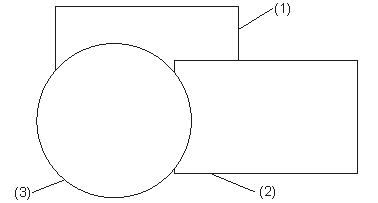
(1) Teil 1, Level 1
(2) Teil 2, Level 2
(3) Teil 3, Level 3
Verdeckungskontur definieren
2D-Teil > Verdeckung > PullDown-Menü Teil verdecken > Verdeckungskontur ![]()
Die Verdeckungskontur ist die Voraussetzung für die Darstellung von Verdeckungen. Der Sichtbarkeitslevel ist nur dann wirksam, wenn ein Verdeckungsbereich definiert ist.
- Identifizieren Sie den Konturanfang.
- Weisen Sie der Kontur einen Level zu.
- Bestimmen Sie, ob die Level der Nebenteile an das Hauptteil angepasst werden sollen.
Sie können nun weitere Konturen in beliebiger Reihenfolge angeben und die Verdeckungslevel bestimmen.
- Wählen Sie die rechte Maustaste, um die Identifizierung zu beenden.
Um die Verdeckung darzustellen, aktivieren Sie z. B. die Funktion Verdeckte Kanten ausblenden.
Ausnehmungskontur definieren
2D-Teil > Verdeckung > Ausnehmungskontur definieren ![]()
Mit dieser Funktion können Sie im aktiven Teil die Kontur für eine Ausnehmung, z. B. eine Bohrung in einem Blech, definieren.
Voraussetzung ist eine Verdeckungskontur im aktiven Teil und eine Kontur, die als Ausnehmung definiert werden kann.
- Identifizieren Sie den Konturanfang für die Ausnehmung.
- Aktivieren Sie die rechte Maustaste zum Beenden der Identifizierung.
- Wählen Sie die Funktion Neuzeichnen um die Ausnehmung darzustellen.
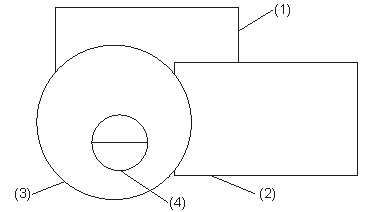
(1) Teil 1, Level 1
(2) Teil 2, Level 2
(3) Teil 3, Level 3
(4) Ausnehmungskontur

